À medida que os smartphones se tornam cada vez mais onipresentes, o mesmo ocorre com os códigos QR. Esses quadrados com aparência de labirinto são um tipo de código de barras da matriz que contém dados - geralmente, os códigos QR apontam para um site ou abrem um aplicativo designado.
Embora possam parecer confusos, os códigos QR são muito fáceis de usar. Siga as etapas do nosso tutorial para transformar seu telefone em um scanner de código QR instantâneo usando nada mais que seu aplicativo de câmera padrão.
O que é o QR Code?
QR é a abreviação de Quick Response, que em português quer dizer Resposta Rápida. Eles são usados para capturar uma informação de uma mídia transitória e colocá-la no seu smartphone.
O QR Code é um código de barras bidimensional legível em smartphones. Ele permite codificar mais de 4000 caracteres em um código de barras. Os códigos QR podem ser usados para exibir texto ao usuário, abrir um URL, salvar um contato no catálogo de endereços ou compor mensagens de texto. A marca "QR Code" é registrada pela DENSO WAVE INCORPORATED.
Para ler os códigos QR com o seu smartphone, você precisa de um software apropriado instalado no seu aparelho. Abaixo vamos explicar como escanear um código QR em um dispositivo iOS ou Android.
Como digitalizar um código QR em um iPhone
1. Abra o aplicativo da câmera. Os iPhones da Apple possuem recursos de digitalização de QR Code integrados no próprio aplicativo da câmera, portanto, não há necessidade de baixar um aplicativo de digitalização separado, a menos que você realmente queira.
Ao mirar usa câmera para um QR Code, você já terá a opção de abrir com o aplicativo correto. No exemplo abaixo, apontei a câmera para um QR Code de uma doação no PicPay, muito comum nas lives que estão acontecendo durante a pandemia, e o sistema já me deu a opção de abrir com o aplicativo.

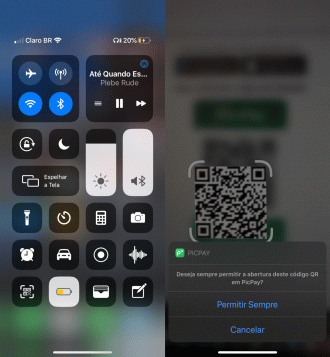
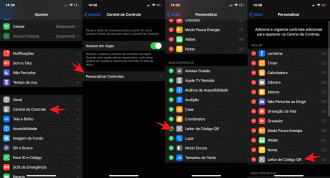
2. Para ler o QR Code, posicione o iPhone para que o código QR apareça no visor digital. O aplicativo da câmera deve reconhecer automaticamente o código QR. Obviamente, a distância e o ângulo certos podem ajudar. O código QR não precisa preencher a tela inteira, mas todos os quatro cantos devem estar visíveis.
Se sua câmera estiver muito inclinada, o aplicativo poderá ter problemas para reconhecer o código, portanto, é melhor usar uma abordagem direta. A tecnologia de estabilização de imagem ajuda muito com as vibrações, mas tente evitar movimentos excessivos para que o quadrado do código permaneça visível.
3. Se você estiver digitalizando um código QR por meio do QR Code Reader encontrado no Centro de Controle, ele iniciará automaticamente o aplicativo ou site correspondente. No entanto, se você estiver usando o aplicativo da câmera do iOS para digitalizar o código QR, o iPhone não iniciará automaticamente a atividade do código QR.
Em vez disso, uma barra de notificação aparecerá na parte superior da tela, mostrando que o QR foi entendido, geralmente com uma breve descrição prática do que o código QR fará - como abrir uma página da Web específica. Se você acredita que o código QR é seguro, toque na barra de notificação para iniciar a atividade do código.
Como digitalizar um código QR em um Android
1. Verifique se o seu Android suporta digitalização de código QR. Nem todos os celulares Android possuem essa capacidade, portanto, talvez seja necessário executar algumas etapas extras antes da digitalização.
O Assistente do Google pode detectar códigos QR. Simplesmente pressione e segure o ícone Início, ou diga "OK, Google", e toque no ícone do Google Lens, no canto inferior direito. Se você possui um Samsung com recursos Bixby, a Bixby também pode detectar automaticamente códigos QR.
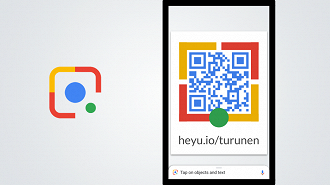
2. Abra seu aplicativo de digitalização, seja a Bixby, o QR Code Reader, o Samsung Optical Reader ou qualquer outra opção instalada no seu Android. Esses aplicativos devem ter uma função de "digitalização" que você pode escolher imediatamente, ou abrirá diretamente em uma janela de digitalização através da câmera.
3. Posicione o código QR. Lembre-se de que os cantos do código devem estar totalmente visíveis na janela de digitalização, e a câmera deve estar mais ou menos diretamente acima do código para que funcione. Mantenha o celular firme enquanto identifica o código.
4. escolha a opção correta. O aplicativo deve fornecer uma opção pop-up para executar uma ação com base no código QR. Pode perguntar se você deseja navegar para um site, baixar algo ou abrir um aplicativo usado atualmente. Se você confia na fonte, acredite que o código QR é seguro e entenda o que ele fará, selecione a opção mais apropriada para você.
